Comment enregistrer des SMS iPhone sur iCloud
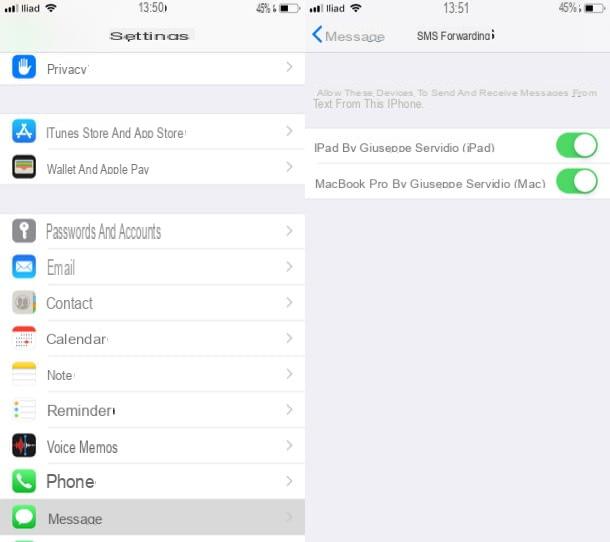
Si vous le souhaitez enregistrer les SMS iPhone sur iCloud, de manière à les synchroniser sur tous les appareils associés à votre identifiant Apple, sachez qu'il est possible de le faire de manière assez simple. Evidemment, pour profiter de cette fonctionnalité, on suppose que vous avez déjà associé votre iPhone, votre iPad et/ou votre Mac au même compte iCloud (sinon, vous pouvez trouver des informations utiles sur la marche à suivre dans les guides dédiés à comment activer iCloud sur iPhone et comment utiliser iCloud).
Si vous avez déjà couplé vos appareils avec votre compte iCloud, vous pouvez réelment procéder à la synchronisation des messages. Pour ce faire, démarrez l'application réglages appuyant sur l'icône grise représentant le engrenages qui se trouve sur l'écran d'accueil de l'iPhone et appuyez sur l'élément messages (placé un peu plus bas).
Sur l'écran messages, appuie sur la voix Transfert de SMS et monter ON le levier de commutation à côté du nom des appareils auxquels vous souhaitez envoyer et recevoir des SMS (par ex. iPad de [votre nom] (iPad); MacBook Pro de [votre nom] (Mac); iMac de [votre nom] (Mac), etc.). Ce faisant, tous les messages reçus sur l'iPhone seront automatiquement transférés vers les appareils que vous avez choisi d'activer et vous pouvez y accéder simplement en ouvrant l'application messages iOS (à la fois sur iPhone et iPad) et macOS sur Mac.
De l'application messages di MacOS, vous pouvez même imprimer des SMS en sélectionnant l'élément Stampa ... du menu Déposez le situé en haut (dans la barre de menus macOS), copiez le texte et écrivez de nouveaux messages, comme vous le feriez dans l'application iOS Messages.
Comment enregistrer des SMS de l'iPhone vers le PC
Si c'est ton intention enregistrer des SMS de l'iPhone vers le PC, il vous suffit de créer une sauvegarde de votre smartphone en utilisant iTunes puis utiliser une application tierce pour extrapoler le SMS inclus dans ce dernier. Sur macOS, vous pouvez également activer la fonction de synchronisation automatique des SMS entre iPhone et Mac, ce qui est extrêmement pratique : je vous en avais déjà parlé dans le chapitre précédent de ce guide.
Si vous ne l'avez pas déjà fait, vous devez installer iTunes sur le vôtre PC Windows (sur Mac l'application est installée « par défaut »). Si votre ordinateur est mis à niveau vers fenêtres 10, vous pouvez télécharger le programme directement depuis le Microsoft Store : après avoir ouvert la page de téléchargement sur le Microsoft store, puis cliquez sur le bouton Obtenez et attendez la fin du téléchargement.

Si votre ordinateur est arrêté sur une ancienne version de Windows, vous devez plutôt télécharger le package d'installation iTunes à partir de cette page Web et suivre l'assistant qui s'affiche à l'écran, que j'ai décrit en détail dans un autre guide.
Après avoir installé iTunes sur votre ordinateur (en supposant que cela soit nécessaire), connectez-y l'iPhone via le Câble de foudre et, s'il s'agit de votre première connexion, cliquez sur le bouton Continue qui apparaît sur le bureau, appuyez sur le bouton Autoriser qui apparaît sur l'écran de l'"iPhone par" et compose le débloquer de l'appareil.
À ce stade, sélectionnez l'icône duiPhone dans le menu principal d'iTunes (en haut à gauche), cliquez sur l'élément Résumé qui est situé dans la barre latérale gauche, assurez-vous qu'il n'y a pas de contrôle sur l'élément Cryptage de sauvegarde iPhone (car cela pourrait rendre les SMS inaccessibles par certaines applications) et appuie sur le bouton Sauvegarder maintenant en bas à droite.
Si certaines étapes ne vous sont pas claires, je vous suggère de jeter un œil à l'approfondissement dans lequel j'explique plus en détail comment sauvegarder votre iPhone.

Après avoir sauvegardé l'iPhone, il faut utiliser une application capable d'extraire les messages inclus dans ce dernier, comme le très célèbre iExplorer. Cette application, disponible pour Windows et macOS, coûte 39,99 dollars (avec licence de base) mais vous pouvez télécharger une version d'essai gratuite qui ne vous permet pas d'exporter des messages, mais seulement de les visualiser.
Pour télécharger la version d'essai d'iExplorer, connectez-vous à cette page Web et cliquez d'abord sur le symbole (▾) placé à côté du bouton Télécharger iExplorer et puis sur la voix Pour les fenêtres o Pour Mac (selon le système d'exploitation installé sur votre ordinateur). Une fois le téléchargement terminé, ouvrez le package d'installation que vous avez obtenu et suivez l'assistant pour terminer la configuration.
Su Windows, puis ouvrez le paquet .exe tu as, appuie sur les boutons Oui e Installer et attendez que l'installation du logiciel termine la configuration. En haut MacOSà la place, ouvrez le paquet .dmg vous avez téléchargé, faites glisser iExplorer dans le dossier applications sur le Mac, faites un clic droit sur l'icône du programme et sélectionnez l'élément Avri deux fois de suite (cette opération doit être effectuée uniquement à son premier démarrage pour "outrepasser" les restrictions imposées par Apple sur les logiciels de développeurs non certifiés).

Après avoir installé et démarré iExplorer, cliquez sur le bouton Continuer avec la démo/Continuer en mode démocliquez sur votre bottone Parcourir la sauvegarde iTunes et sélectionnez un sauvegarde sur iTunes de la barre latérale gauche. Enfin, appuyez sur le bouton Messages et, comme par « magie », vous pourrez accéder à la liste de tous les SMS présents dans la sauvegarde sélectionnée.
Si vous décidez d'acheter la version Premium d'iExplorer, vous pouvez exporter les messages inclus dans la sauvegarde, en les sélectionnant avec la souris et en appuyant sur le bouton Exporter la conversation en haut à droite. Plus facile que ça ?
Comment enregistrer un numéro de SMS sur iPhone

Vous êtes venu à ce guide dans le but de enregistrer le numéro de téléphone d'une personne qui vous a envoyé un SMS sur iPhone? C'est si facile à faire que vous n'avez même pas besoin de vous donner beaucoup d'explications sur ce qu'il faut faire.
Ce que vous devez simplement faire est d'ouvrir l'application messages en tapant sur l'icône du nuage blanc sur fond vert sur l'écran d'accueil de votre "iPhone par", ouvrez le message qui vous a été envoyé par la personne dont vous souhaitez enregistrer le numéro et, sur l'écran suivant, appuyez sur son numéro numéro de portable situé en haut.
Dans le menu qui apparaît, appuie sur l'élément info et, à l'écran Détails, appuyez à nouveau sur numéro de portable que vous souhaitez enregistrer. Dans l'écran qui s'ouvre, puis appuie sur l'élément Créer un nouveau contact, remplissez le formulaire de contact qui vous est proposé en indiquant les informations demandées (ex. nom, nom de famille, etc.) et appuyez sur l'élément Fins en haut à droite.
Alternativement, si vous souhaitez ajouter le numéro à un contact déjà dans le carnet d'adresses, appuyez sur l'entrée Ajouter aux contacts, sélectionnez l'un des contacts dans la liste qui vous est présentée et appuie sur l'élément rafraîchir en haut à droite. Simple, non ?
Comment enregistrer SMS iPhone

























